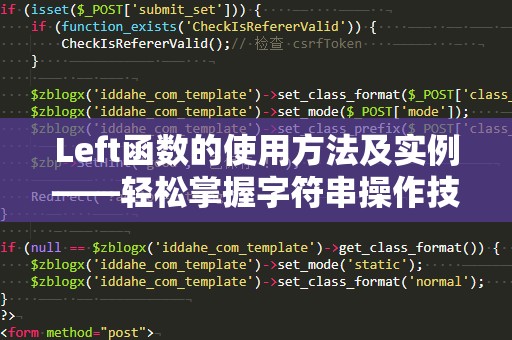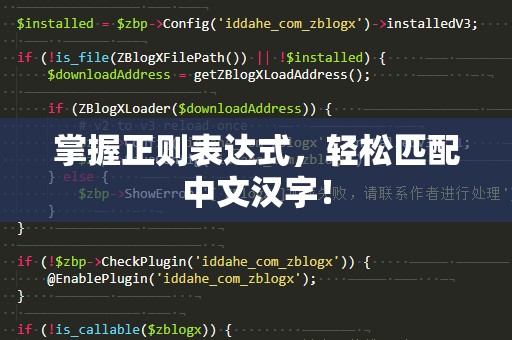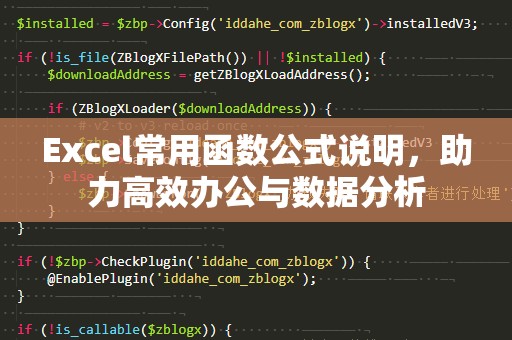在日常工作中,Excel作为一种强大的数据处理工具,已被广泛应用于各类数据分析和报告制作中。而字符串操作是Excel中常见且重要的一项任务,其中LEFT函数作为一个非常实用的字符串函数,常常帮助我们快速解决文本数据处理中的问题。我们就来详细了解一下LEFT函数的使用方法及一些实用的应用实例。
一、什么是LEFT函数?
LEFT函数是Excel中的一个文本函数,它的作用是从指定文本的最左侧(即字符串的开头)提取出指定数量的字符。这对于处理包含多重信息的字符串非常有帮助,尤其是在进行数据清理和格式化时,LEFT函数可以帮助我们迅速获得需要的字符部分。
LEFT函数的基本语法如下:
LEFT(text,num_chars)
text:表示要处理的文本,通常是一个单元格引用、字符串常量或公式计算结果。
num_chars:表示你希望提取的字符数。如果省略此参数,默认提取一个字符。
通过LEFT函数,我们可以轻松从一个长文本中提取出前几个字符,用于进一步的处理和分析。
二、LEFT函数的基本使用
提取姓名的姓氏
假设你有一个包含全名的列表,每个名字都是由姓氏和名字组成的。例如,A列包含如下数据:
|姓名|
|----------|
|张三|
|李四|
|王五|
你希望提取每个名字的姓氏,显然“张”、“李”和“王”是名字的第一个字。那么你可以使用LEFT函数来提取每个名字的第一个字符。假设第一个姓名“张三”位于A2单元格,可以输入如下公式:
=LEFT(A2,1)
公式中的1表示你希望从A2单元格中的姓名文本中提取出一个字符,即姓氏。公式返回“张”,可以将此公式拖动至其它单元格,得到其他姓名的姓氏。
提取日期中的年份
假设你有一个日期格式为“YYYY-MM-DD”的文本,并且你希望提取出年份部分。例如,A列的数据如下:
|日期|
|------------|
|2023-02-04|
|2022-12-31|
|2021-08-15|
你希望从每个日期中提取年份部分,可以使用LEFT函数提取前四个字符。公式如下:
=LEFT(A2,4)
公式中的4表示提取文本的前四个字符,返回年份部分“2023”、“2022”和“2021”。
三、LEFT函数与其他文本函数的结合
LEFT函数与其他文本函数的结合使用,可以大大提高数据处理的灵活性。例如,你可以与MID、RIGHT、LEN等函数结合,处理更复杂的文本提取任务。
提取带有前后空格的字符串中的有效内容
假设你有一列数据,包含了一些带有前后空格的名字。比如A2单元格的内容是“张三”,你想要去掉前后的空格,并提取第一个字符“张”。在这种情况下,你可以使用LEFT函数配合TRIM函数来达到目标。
=LEFT(TRIM(A2),1)
TRIM函数首先会去除字符串的前后空格,然后LEFT函数再提取出第一个字符。这种方法非常适用于那些在数据处理过程中,存在多余空格的情况。
提取电话号码的区号
假设你有一列电话号码,每个电话号码前都有一个区号,格式如下:
|电话号码|
|---------------|
|(010)12345678|
|(021)87654321|
|(022)11223344|
你希望从每个电话号码中提取区号部分(即“010”、“021”、“022”)。此时,你可以使用LEFT函数与FIND函数结合,通过FIND函数找到括号“(”的位置,然后提取括号中的区号。公式如下:
=LEFT(A2,FIND(")",A2)-1)
此公式通过FIND函数找到右括号的位置,然后从文本的最左侧提取出括号中的区号部分。
小结
通过上面的几个简单示例,我们可以看到LEFT函数在字符串操作中的强大功能。无论是提取姓名中的姓氏,还是从日期中提取年份,LEFT函数都能够为我们提供快速而高效的解决方案。掌握了LEFT函数,你可以在数据清理、格式化以及其他复杂的文本处理任务中大大提高工作效率。
通过上一篇内容,我们已经初步了解了LEFT函数的基本使用方法。我们将继续深入探讨LEFT函数的高级应用和一些实用的小技巧,帮助大家更好地在日常工作中利用LEFT函数进行高效的数据处理。
四、LEFT函数的进阶使用
结合LEN函数动态提取字符
有时,我们不知道字符串的具体长度,但仍然希望从中提取一定长度的字符。此时,结合LEN函数和LEFT函数可以实现灵活的字符提取。例如,假设A列中的数据如下:
|产品代码|
|------------|
|P123456|
|P987654|
|P456789|
如果你希望提取每个产品代码的前四个字符(即“P123”、“P987”、“P456”),而这个长度不是固定的,你可以先用LEN函数计算出字符串的总长度,再用LEFT函数提取前四个字符。公式如下:
=LEFT(A2,LEN(A2)-2)
在此公式中,LEN(A2)计算出字符串的总长度,减去2后得到需要提取的字符数,然后LEFT函数提取出这些字符。这样,即使数据的长度发生变化,提取结果依然准确。
提取URL中的域名部分
假设你有一列URL,想从中提取出域名部分。例如:
|URL|
|---------------------------|
|https://www.example.com|
|http://www.test.org|
|https://www.site.net|
要提取出“www.example.com”、“www.test.org”、“www.site.net”等域名部分,可以使用LEFT函数和FIND函数结合来实现。使用FIND函数找到“//”的位置,然后从字符串的开头提取出相应部分。公式如下:
=LEFT(MID(A2,FIND("//",A2)+2,LEN(A2)),FIND("/",MID(A2,FIND("//",A2)+2,LEN(A2)))-1)
这个公式首先通过FIND函数找出“//”的位置,然后用MID函数获取URL的后半部分,再通过LEFT函数提取出域名部分,最后通过FIND函数确定域名的结束位置,得到完整的域名。
五、LEFT函数的小技巧
快速提取固定长度的字符
在处理大量数据时,LEFT函数帮助你快速提取固定长度的字符非常高效。如果你知道每个文本数据的前几个字符都是你需要的部分,只需输入对应的数字即可快速提取。例如,在处理表格数据时,你可以轻松提取每个单元格的前几个字符进行分类。
与IF函数结合处理特殊情况
LEFT函数可以与IF函数结合,处理一些特殊的字符提取任务。例如,如果你希望只提取符合某些条件的文本字符,可以通过IF函数先进行判断,再使用LEFT函数提取需要的字符。这样,LEFT函数不仅能解决提取问题,还能根据条件灵活调整提取内容。
六、总结
LEFT函数是Excel中非常强大且实用的字符串操作工具。通过学习LEFT函数的基本用法及进阶技巧,我们可以在日常工作中轻松处理各种文本提取任务,提升数据处理的效率。从简单的提取姓氏、年份,到更复杂的动态字符提取、URL域名提取,LEFT函数都能轻松应对。掌握了LEFT函数,你将能够在数据清理和格式化过程中事半功倍,提高工作效率,节省大量时间。